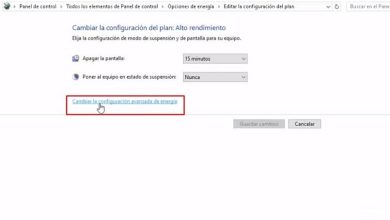Come aggiungere effetti 3D alle foto in Windows 10 in modo semplice
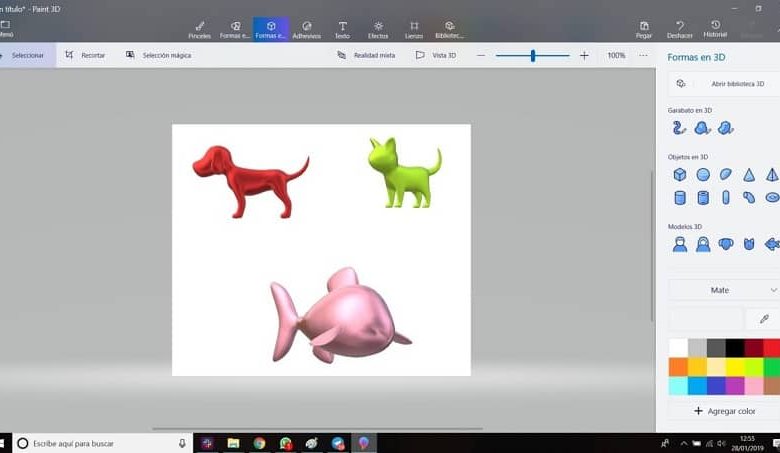
Cosa posso fare con Windows 10?
Catturare la creatività nelle immagini non è più sinonimo di scaricare programmi pesanti per utilizzare gli strumenti che offrono. Uno dei più utilizzati negli ultimi tempi sono stati gli effetti 3D.

In questo senso Windows ha fatto passi da gigante includendo funzioni per creare oggetti e applicare effetti 3D alle tue foto attraverso le principali applicazioni del sistema: Paint 3D e Photos, oltre ad altri strumenti che troverai nell’application store di questo operativo sistema..
Utilizzo dell’app Foto
Quando visualizzi un’immagine dalla tua galleria attraverso questa applicazione, avrai a disposizione una serie di opzioni, in cui troverai l’opzione «Modifica e crea», che, quando fai clic, verrà visualizzato un menu in cui puoi selezionare lo strumento aggiungi effetti 3D.
- Gli effetti disponibili appariranno sulla destra dello schermo. Sarai in grado di selezionare e visualizzare in anteprima il risultato dell’effetto sull’immagine.
- In alcuni casi, sarai in grado di modificare le dimensioni e l’orientamento dell’oggetto 3D che desideri applicare alla tua immagine.
- Gli effetti che troverai in questa sezione sono di base. Tuttavia, sarai in grado di accedere alla libreria 3D e scaricarne molti altri.
- Una volta scelto l’effetto che desideri applicare alla foto, è il momento di salvare.
- È importante notare che queste immagini verranno salvate in formato MP4, alcune potrebbero includere effetti sonori.
Effetti 3D tramite Paint
Dall’applicazione foto, quando fai clic sull’opzione modifica e crea, puoi anche selezionare l’opzione «Modifica con Paint 3D», un altro degli straordinari strumenti di base che Windows 10 mette a tua disposizione per eseguire questo tipo di azioni.
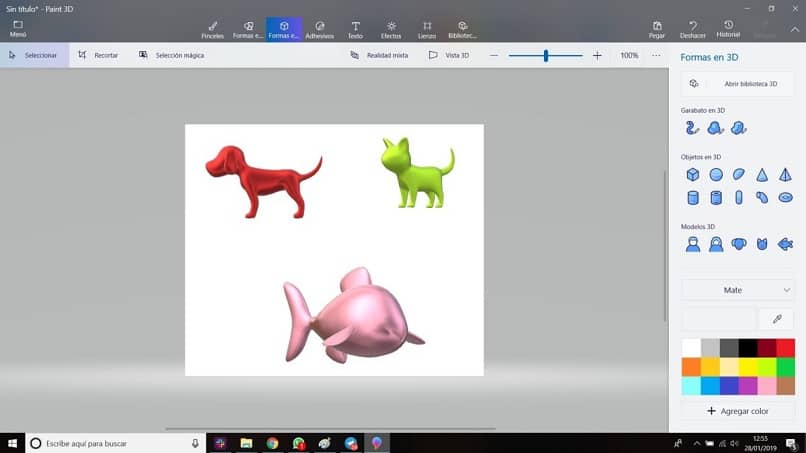
- Nel menu in alto di Paint 3D, troverai l’opzione delle forme 3D.
- Cliccando su questa opzione, sulla destra del tuo schermo verranno visualizzati una serie di oggetti che potrai implementare nella tua fotografia per darle quel tocco di creatività che ti caratterizza.
- Disegna la forma, l’oggetto o il modello che preferisci per la tua immagine.
- Esplora i diversi strumenti che Paint 3D mette a tua disposizione per la presentazione e la rotazione dell’oggetto, nonché il colore e la posizione dell’asse.
- Puoi anche disegnare oggetti 2D e successivamente convertirli in 3D. La stessa procedura è possibile con adesivi o input di testo. Devi solo inserire uno di questi elementi e, successivamente, apparirà l’opzione per convertire in 3D.
Crea immagini con Paint 3D
Quando si provano le diverse opzioni di Paint 3D, l’opzione di realtà mista sarà sicuramente sorprendente. Se il tuo computer dispone di una fotocamera, lo strumento richiederà l’autorizzazione per accedervi, in modo da poter acquisire immagini con l’applicazione degli oggetti 3D.
Esplorando l’app store
Sentiti libero di usare lo store di applicazioni di Windows 10 per trovare altri strumenti molto più completi che ti permetteranno di portare la tua creatività ad un altro livello e fare magie con le tue immagini.
Cosa aspetti a creare?
Creare oggetti e applicare effetti 3D alle tue foto non è mai stato così facile grazie agli straordinari strumenti forniti da Windows 10. Il grado di difficoltà nel gestire queste opzioni è davvero basso, quindi puoi metterlo in pratica adesso, no! provali e dai alle tue foto effetti incredibili!